Darblapas šūnas atsauce atsaucas uz šūnu vai šūnu diapazonu, un to var izmantot formula tā, lai programma Microsoft Office Excel varētu atrast vērtības vai datus, kurus vēlaties aprēķināt formulai.
Vienā vai vairākās formulās varat izmantot šūnas atsauci, lai atsauktos uz:
-
Dati no vienas vai vairākām blakusesošu darblapas šūnām.
-
Dati, kas atrodas dažādos darblapas apgabalos.
-
Dati citās tās pašas darbgrāmatas darblapās.
Piemērs.
|
Šī formula: |
Attiecas uz: |
And Returns (Un atgriež): |
|---|---|---|
|
=C2 |
Šūna C2 |
Vērtība šūnā C2. |
|
=A1:F4 |
Šūnas no A1 līdz F4 |
Vērtības visās šūnās, bet, ierakstot formulā, ir jānospiež taustiņu kombinācija Ctrl+Shift+Enter. |
|
=Asset-Liability |
Šūnas ar nosaukumu Līdzekļi un atbildība |
Vērtība šūnā ar nosaukumu Atbildība ir atņemta no vērtības šūnā Ar nosaukumu Līdzekļi. |
|
{=Week1+Week2} |
Šūnu diapazoni ar nosaukumu Week1 un Week2 |
Šūnu diapazonu Week1 un Week 2 vērtību summa kā masīva formula. |
|
=Lapa2! B2 |
Lapa2 šūna B2 |
Vērtība Lapas2 šūnā B2. |
-
Noklikšķiniet šūnā, kurā vēlaties ievadīt formulu.
-
Dialoglodziņā formulu josla

-
Veiciet vienu no turpmākajām darbībām.
-
Atsauce uz vienu vai vairākām šūnām Lai izveidotu atsauci, atlasiet šūnu vai šūnu diapazonu tajā pašā darblapā.
Varat vilkt šūnas atlases apmali, lai pārvietotu atlasi, vai vilkt apmales stūri, lai paplašinātu atlasi.
-
Atsauce uz definētu nosaukumu Lai izveidotu atsauci uz definētu nosaukumu, veiciet kādu no šīm darbībām:
-
Ierakstiet nosaukumu.
-
Nospiediet taustiņu F3, lodziņā Ielīmēt nosaukumu atlasiet nosaukumu un pēc tam noklikšķiniet uz Labi.
Piezīme.: Ja pie krāskodēta apmales nav kvadrātstūra, atsauce ir uz nosauktu diapazonu.
-
-
-
Veiciet kādu no šīm darbībām:
-
Ja veidojat atsauci vienā šūnā, nospiediet taustiņu Enter.
-
Ja veidojat atsauci jaunā e-pasta masīva formula (piemēram, A1:G4), nospiediet taustiņu kombināciju Ctrl+Shift+Enter.
Atsauce var būt viena šūna vai šūnu diapazons, un masīva formula var būt viena vai vairāku rezultātu aprēķināšana.
Piezīme.: Ja izmantojat Microsoft 365 jaunāko versiju, varat vienkārši ievadīt formulu izvades diapazona augšējā kreisajā šūnā un pēc tam nospiest taustiņu ENTER, lai apstiprinātu dinamiska masīva formulas statusa piešķiršanu formulai. Pretējā gadījumā formula vispirms ir jāievada kā mantotā masīva formula: atlasiet izvades diapazonu, ievadiet formulu izvades diapazona augšējā kreisajā šūnā un pēc tam nospiediet taustiņu kombināciju CTRL+SHIFT+ENTER, lai apstiprinātu. Programma Excel ievietos figūriekavas formulas sākumā un beigās. Papildinformāciju par masīva formulām skatiet rakstā Norādījumi par masīva formulām un piemēri.
-
Varat atsaukties uz šūnām, kas atrodas citās tās pašas darbgrāmatas darblapās, pirms darblapas nosaukuma, kam seko izsaukuma zīme (!) līdz šūnas atsauces sākumam. Šajā piemērā darblapas funkcija AVERAGE aprēķina vidējo vērtību diapazonam B1:B10, kas atrodas tās pašas darbgrāmatas darblapā Mārketings.
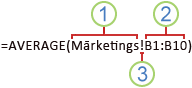
1. Veido atsauci uz darblapu Mārketings
2. Veido atsauci uz šūnu diapazonu starp B1 un B10 (ieskaitot)
3. Nošķir darblapas atsauci no šūnu diapazona atsauces
-
Noklikšķiniet šūnā, kurā vēlaties ievadīt formulu.
-
Lodziņā formulu josla

-
Noklikšķiniet uz darblapas cilnes, uz kuru ir jāveic atsauce.
-
Atlasiet šūnu vai šūnu diapazonu, uz kuru ir jāveic atsauce.
Piezīme.: Ja citas darblapas nosaukumā ir rakstzīmes, kas nav alfabēta rakstzīmes, nosaukums (vai ceļš) ir jāiekļauj vienpēdiņās (').
Vai arī var kopēt un ielīmēt šūnas atsauci un pēc tam izmantot komandu Saistīt šūnas , lai izveidotu šūnas atsauci. Varat izmantot šo komandu, lai:
-
Viegli parādīt svarīgu informāciju redzamā vietā. Pieņemsim, ka jums ir darbgrāmata, kurā ir daudz darblapu, un katrā darblapā ir šūna, kurā tiek parādīta kopsavilkuma informācija par pārējām šūnām šajā darblapā. Lai šīs kopsavilkuma šūnas būtu pamanāmākas, varat izveidot uz tām atsauci uz šūnām darbgrāmatas pirmajā darblapā, kas sniedz iespēju skatīt kopsavilkuma informāciju par visu darbgrāmatu pirmajā darblapā.
-
Atvieglo šūnu atsauču veidojiet starp darblapām un darbgrāmatām. Komanda Saistīt šūnas automātiski ielīmē pareizo sintaksi.
-
Noklikšķiniet uz šūnas, kurā ir dati, uz ko vēlaties izveidot saiti.
-
Nospiediet taustiņu kombināciju Ctrl+C vai dodieties uz cilni Sākums un grupā Starpliktuve noklikšķinietuz Kopēt


-
Nospiediet taustiņu kombināciju Ctrl+V vai cilnes Sākums grupā Starpliktuve noklikšķiniet uz Ielīmēt

Pēc noklusējuma, ielīmējot kopētos datus,

-
Noklikšķiniet uz pogas Ielīmēšanas opcijas un pēc tam uz Ielīmēt saiti

-
Veiciet dubultklikšķi uz šūnas, kas satur formulu, kuru vēlaties mainīt. Programma Excel iezīmē katru šūnu vai šūnu diapazonu, uz kuru ir atsauce formulā, citā krāsā.
-
Veiciet kādu no šīm darbībām:
-
Lai pārvietotu šūnas vai diapazona atsauci uz citu šūnu vai diapazonu, velciet šūnas vai diapazona iekrāsoto apmali uz jauno šūnu vai diapazonu.
-
Lai atsaucē iekļautu vairāk vai mazāk šūnu, velciet apmales stūri.
-
Formulā formulu josla

-
Nospiediet taustiņu F3, lodziņā Ielīmēt nosaukumu atlasiet nosaukumu un pēc tam noklikšķiniet uz Labi.
-
-
Nospiediet taustiņu Enter vai, ja masīva formula taustiņu kombināciju Ctrl+Shift+Enter.
Piezīme.: Ja izmantojat Microsoft 365 jaunāko versiju, varat vienkārši ievadīt formulu izvades diapazona augšējā kreisajā šūnā un pēc tam nospiest taustiņu ENTER, lai apstiprinātu dinamiska masīva formulas statusa piešķiršanu formulai. Pretējā gadījumā formula vispirms ir jāievada kā mantotā masīva formula: atlasiet izvades diapazonu, ievadiet formulu izvades diapazona augšējā kreisajā šūnā un pēc tam nospiediet taustiņu kombināciju CTRL+SHIFT+ENTER, lai apstiprinātu. Programma Excel ievietos figūriekavas formulas sākumā un beigās. Papildinformāciju par masīva formulām skatiet rakstā Norādījumi par masīva formulām un piemēri.
Bieži vien, ja definējat nosaukumu šūnas atsaucei pēc šūnas atsauces ievadīšanas formulā, iespējams, vēlēsities atjaunināt esošās šūnu atsauces uz definētajiem nosaukumiem.
-
Veiciet kādu no šīm darbībām:
-
Atlasiet šūnu diapazonu, kurā ir formulas, kurās vēlaties aizstāt šūnu atsauces ar definētiem nosaukumiem.
-
Atlasiet vienu, tukšu šūnu, lai mainītu atsauces uz nosaukumiem visās darblapas formulās.
-
-
Cilnes Formulas grupā Definētie nosaukumi noklikšķiniet uz bultiņas blakus Definēt nosaukumu un pēc tam noklikšķiniet uz Lietot nosaukumus.
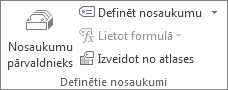
-
Lodziņā Lietot nosaukumus noklikšķiniet uz viena vai vairākiem nosaukumiem un pēc tam noklikšķiniet uz Labi.
-
Atlasiet formulu saturošo šūnu.
-
formulu josla

-
Lai pārslēgtos starp atsauču tipiem, nospiediet taustiņu F4.
Papildinformāciju par šūnu atsauču veidu skatiet rakstā Formulu pārskats.
-
Noklikšķiniet šūnā, kurā vēlaties ievadīt formulu.
-
Dialoglodziņā formulu josla

-
Atlasiet šūnu vai šūnu diapazonu tajā pašā darblapā. Varat vilkt šūnas atlases apmali, lai pārvietotu atlasi, vai vilkt apmales stūri, lai paplašinātu atlasi.
-
Veiciet kādu no šīm darbībām:
-
Ja veidojat atsauci vienā šūnā, nospiediet taustiņu Enter.
-
Ja veidojat atsauci jaunā e-pasta masīva formula (piemēram, A1:G4), nospiediet taustiņu kombināciju Ctrl+Shift+Enter.
Atsauce var būt viena šūna vai šūnu diapazons, un masīva formula var būt viena vai vairāku rezultātu aprēķināšana.
Piezīme.: Ja izmantojat Microsoft 365 jaunāko versiju, varat vienkārši ievadīt formulu izvades diapazona augšējā kreisajā šūnā un pēc tam nospiest taustiņu ENTER, lai apstiprinātu dinamiska masīva formulas statusa piešķiršanu formulai. Pretējā gadījumā formula vispirms ir jāievada kā mantotā masīva formula: atlasiet izvades diapazonu, ievadiet formulu izvades diapazona augšējā kreisajā šūnā un pēc tam nospiediet taustiņu kombināciju CTRL+SHIFT+ENTER, lai apstiprinātu. Programma Excel ievietos figūriekavas formulas sākumā un beigās. Papildinformāciju par masīva formulām skatiet rakstā Norādījumi par masīva formulām un piemēri.
-
Varat atsaukties uz šūnām, kas atrodas citās tās pašas darbgrāmatas darblapās, pirms darblapas nosaukuma, kam seko izsaukuma zīme (!) līdz šūnas atsauces sākumam. Šajā piemērā darblapas funkcija AVERAGE aprēķina vidējo vērtību diapazonam B1:B10, kas atrodas tās pašas darbgrāmatas darblapā Mārketings.
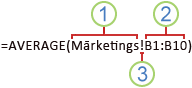
1. Veido atsauci uz darblapu Mārketings
2. Veido atsauci uz šūnu diapazonu starp B1 un B10 (ieskaitot)
3. Nošķir darblapas atsauci no šūnu diapazona atsauces
-
Noklikšķiniet šūnā, kurā vēlaties ievadīt formulu.
-
Lodziņā formulu josla

-
Noklikšķiniet uz darblapas cilnes, uz kuru ir jāveic atsauce.
-
Atlasiet šūnu vai šūnu diapazonu, uz kuru ir jāveic atsauce.
Piezīme.: Ja citas darblapas nosaukumā ir rakstzīmes, kas nav alfabēta rakstzīmes, nosaukums (vai ceļš) ir jāiekļauj vienpēdiņās (').
-
Veiciet dubultklikšķi uz šūnas, kas satur formulu, kuru vēlaties mainīt. Programma Excel iezīmē katru šūnu vai šūnu diapazonu, uz kuru ir atsauce formulā, citā krāsā.
-
Veiciet vienu no šīm darbībām:
-
Lai pārvietotu šūnas vai diapazona atsauci uz citu šūnu vai diapazonu, velciet šūnas vai diapazona iekrāsoto apmali uz jauno šūnu vai diapazonu.
-
Lai atsaucē iekļautu vairāk vai mazāk šūnu, velciet apmales stūri.
-
Formulā formulu josla

-
-
Nospiediet taustiņu Enter vai, ja masīva formula taustiņu kombināciju Ctrl+Shift+Enter.
Piezīme.: Ja izmantojat Microsoft 365 jaunāko versiju, varat vienkārši ievadīt formulu izvades diapazona augšējā kreisajā šūnā un pēc tam nospiest taustiņu ENTER, lai apstiprinātu dinamiska masīva formulas statusa piešķiršanu formulai. Pretējā gadījumā formula vispirms ir jāievada kā mantotā masīva formula: atlasiet izvades diapazonu, ievadiet formulu izvades diapazona augšējā kreisajā šūnā un pēc tam nospiediet taustiņu kombināciju CTRL+SHIFT+ENTER, lai apstiprinātu. Programma Excel ievietos figūriekavas formulas sākumā un beigās. Papildinformāciju par masīva formulām skatiet rakstā Norādījumi par masīva formulām un piemēri.
-
Atlasiet formulu saturošo šūnu.
-
formulu josla

-
Lai pārslēgtos starp atsauču tipiem, nospiediet taustiņu F4.
Papildinformāciju par šūnu atsauču veidu skatiet rakstā Formulu pārskats.
Vai nepieciešama papildu palīdzība?
Vienmēr varat pajautāt speciālistam Excel tech kopienā vai saņemt atbalstu kopienās.










